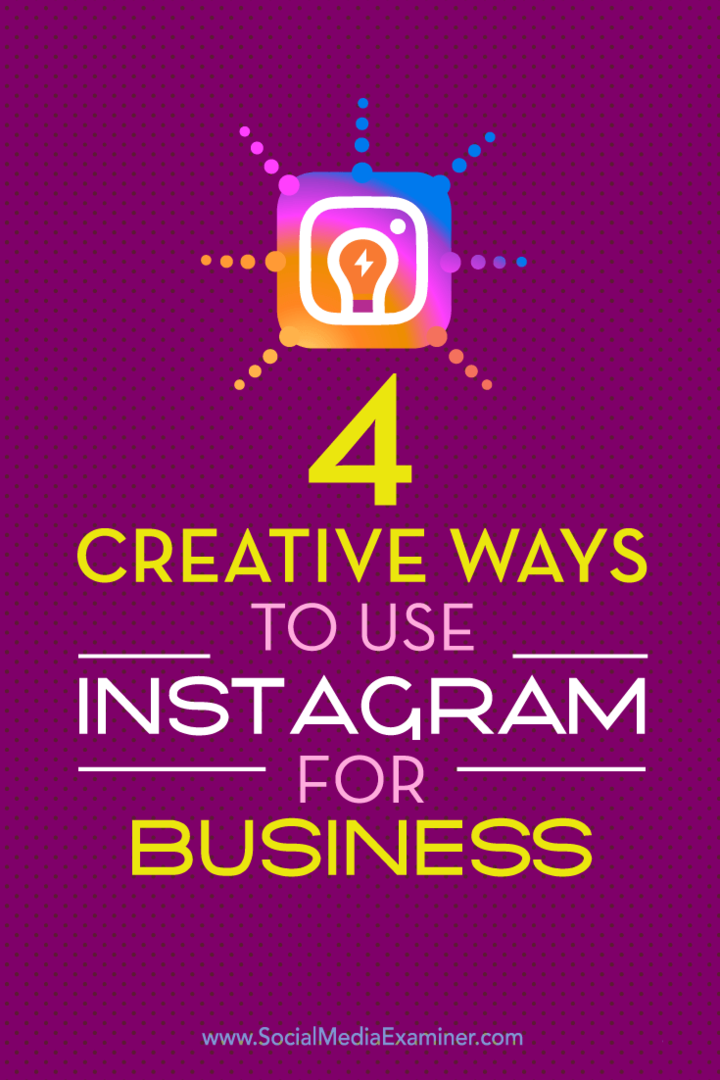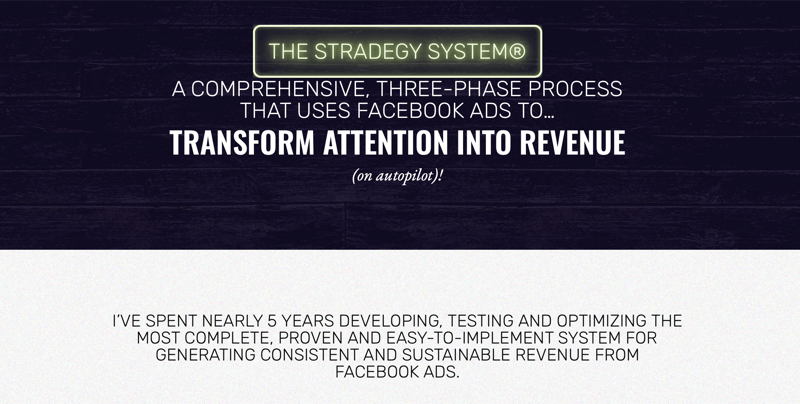Porady dotyczące dodawania niestandardowej ikony do napędów USB
Microsoft Windows Vista Vindovs 7 / / March 18, 2020
 Czy kiedykolwiek chciałeś, aby za każdym razem, gdy podłączasz dysk flash lub zewnętrzne urządzenie magazynujące USB, pojawiała się dostosowana ikona? Dzisiaj omówimy najprostszy sposób, aby to zrobić!
Czy kiedykolwiek chciałeś, aby za każdym razem, gdy podłączasz dysk flash lub zewnętrzne urządzenie magazynujące USB, pojawiała się dostosowana ikona? Dzisiaj omówimy najprostszy sposób, aby to zrobić!
Krok 1 - Wybór ikony
OK, więc aby to zadziałało, potrzebujesz dysku flash lub zewnętrznego dysku twardego USB. Zacznij od wybrania ikony. Ikona musi być plikiem .ico o maksymalnej rozdzielczości 256 × 256 pikseli (Vista i 7). Wskazówka - jeśli masz plik .png i chcesz z niego zrobić ikonę, możesz korzystać ze stron takich jak ConvertIcon i ConvertIco (tak, to tylko jedna litera inna, ale obie strony są zupełnie inne).
Krok 2 - Wprowadzanie poleceń w pliku .INF
Po przygotowaniu ikony musimy utworzyć .inf plik, który wyda polecenie użycia ikony jako miniatury dysku USB.
Iść do Start> Wszystkie programy> Akcesoria> Notatnik aby otworzyć nowe okno notatnika. Stamtąd będziesz musiał Rodzaj w następującym poleceniu do okna Notatnika (patrz zrzut ekranu poniżej):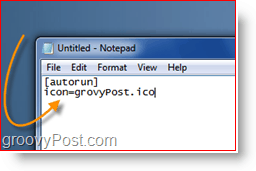
Zapisz to polecenie i zastąp „groovyPost” nazwą pliku swojej ikony. Ostrzeżenie - musi być Nie spacje w nazwie pliku, aby to zadziałało.
Krok 3 - Zapisywanie pliku z niestandardowym rozszerzeniem
Następnie będziemy musieli zapisać plik jako autorun.inf. Z notatnika, KliknijPlik, Zapisz jako
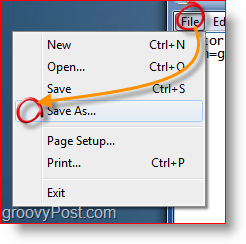
Wybierz rodzaj pliku do "Wszystkie pliki". To pozwala nam wprowadzić niestandardowe rozszerzenie w polu nazwy pliku.
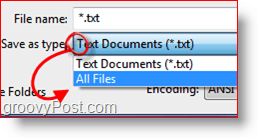
Zmiana nazwa pliku do autorun.inf iKliknij Zapisać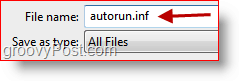
Pamiętaj, gdzie zapisałeś plik!
Krok 4 - Kopiowanie i wklejanie
Następnie skopiuj oba pliki na urządzenie pamięci USB. Uwaga - oba pliki muszą być umieszczone bezpośrednio w ROOT dysku flash. Nie wkładaj plików do żadnych folderów / podfolderów. Na dysk flash (nie w żadnych folderach ani teczkach), aby plik autorun wykonał swoje zadanie.
W moim przypadku mam ikonę o nazwie groovyPost, więc drugi wiersz polecenia to „icon = groovyPost.ico”. Teraz skopiujmy pliki na dysk flash.
Upewnij się, że oba pliki są zaznaczone, a następnie kliknij jeden z nich prawym przyciskiem myszy, wybierając „Kopiuj” z menu kontekstowego.
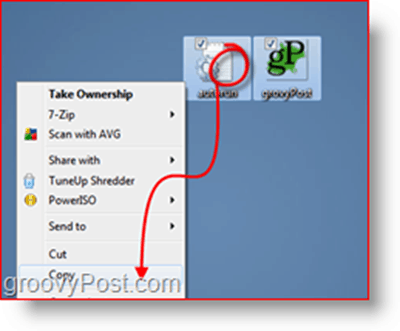
Następnie idź do Mój komputer i zlokalizuj i otwórz dysk flash. Następnie Kliknij prawym przyciskiem myszy na pustym białym miejscu i KliknijPasta
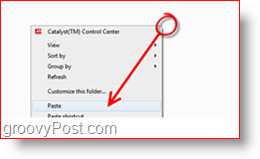
Krok 5 - Odłącz i podłącz
Odłącz dysk flash i podłącz go ponownie. Twoja niestandardowa ikona powinna się pojawić.
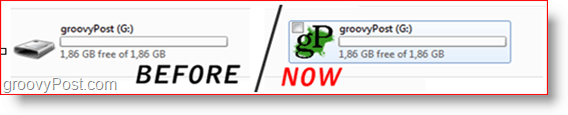
Otóż to! Jesteś skończony!
To zabawna, fajna sztuczka, ZWIĘKSZONA, aby zaimponować wszystkim swoim znajomym, którzy nie są groovy! Osobiście znalazłem tę sztuczkę po sformatowaniu dysku Western Digital External Studio Drive i zgubieniu niestandardowej ikony. Na szczęście sztuczka jest dość prosta i wróciłem do gry w mgnieniu oka!